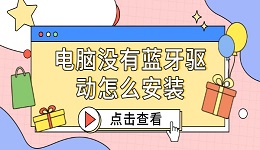今天驱动哥给大家普及
关于USB打印支持代码10的问题
本文提供4个解决方案
快来查收
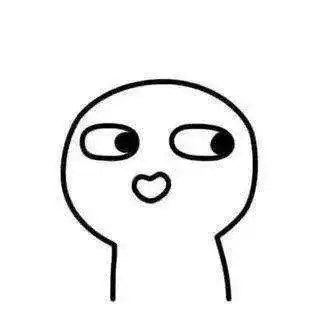
首先我们来看看【USB打印支持代码10】问题,在驱动人生8的全面诊断中是怎么显示出来哒~
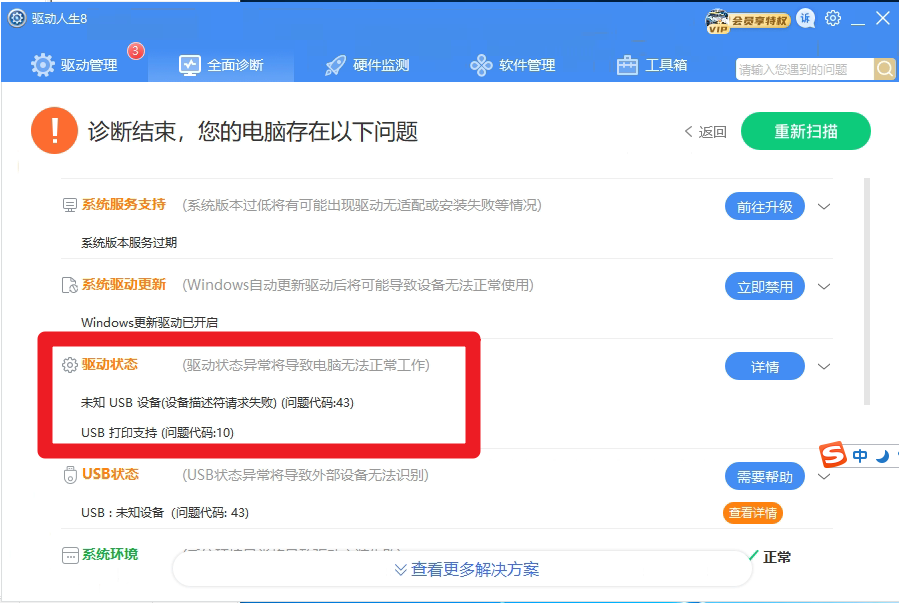
so~我们看看设备管理器中【USB打印支持代码10】的实际情况,如下图所示,则表示I/O设备的设置不正确或驱动程序的配置参数不正确。
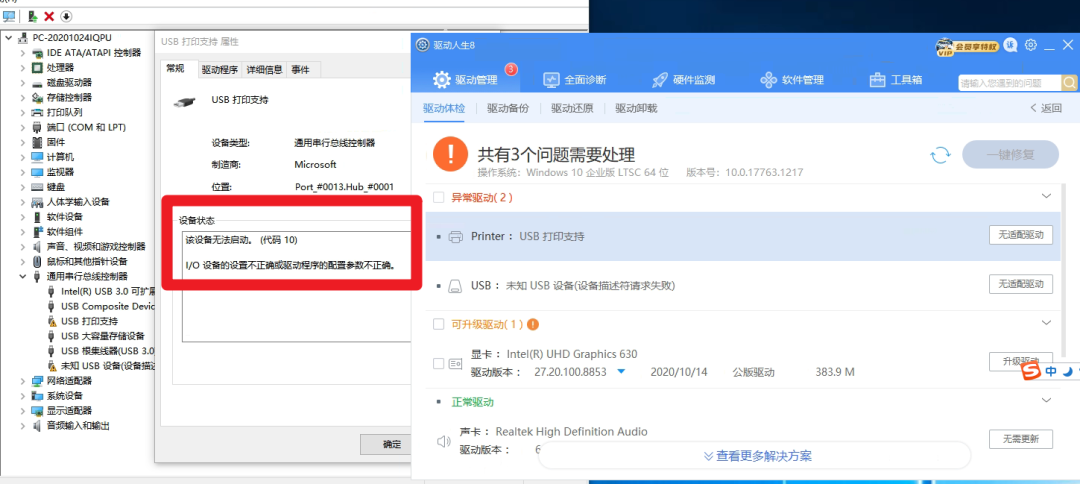
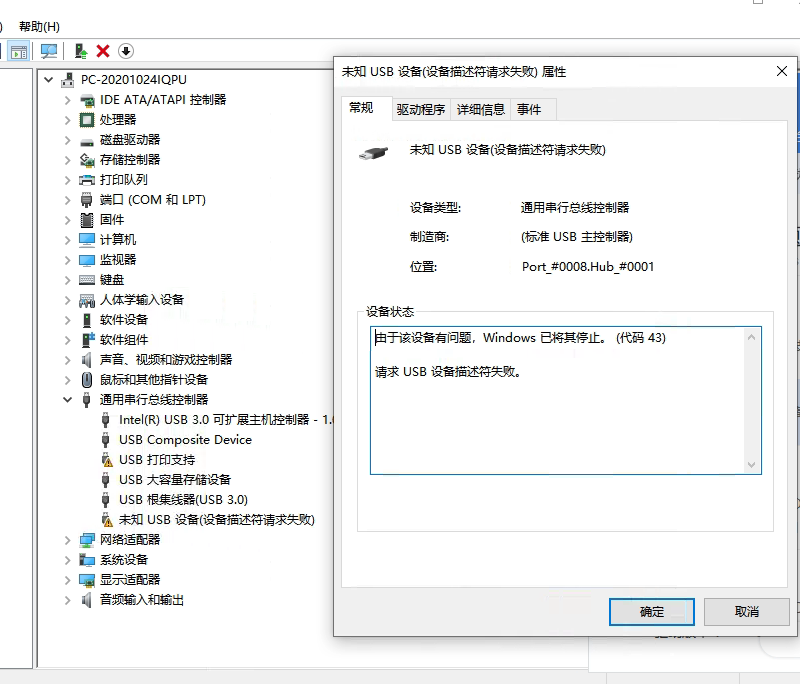
而且用户电脑的配置也是很新很高端的,i7-9700+Z370的高端主板,打印机型号是国产的映美FP-530K+。
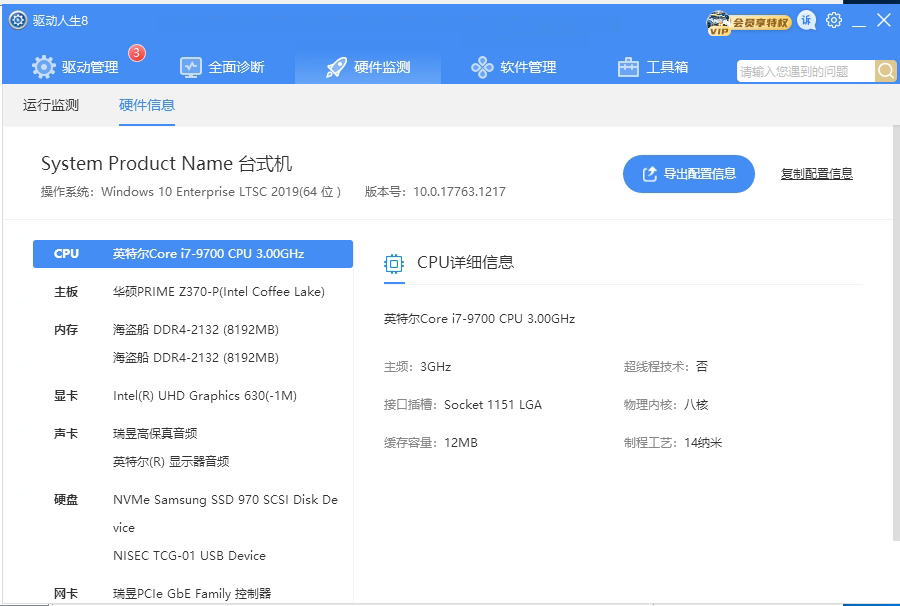
1
解决方案
换USB口试试,如果打印机插在USB2.0(一般是黑色)的口上,一定要插在USB3.x(蓝色或红色)的口上。
如果是台式机,能插机箱后面主板的USB3.x口上,就不要插在USB扩展器或前置USB口上。本文案例中出现的【USB打印支持代码10】问题,就是通过换USB3.x口解决的~
2
解决方案
重装打印机驱动,最好是打印机品牌官方网站给的官方打印机驱动。部分第三方网站给的驱动可能有问题。因此最好是下载官方的打印机驱动试试。
3
解决方案
重装系统试试,如果是Win7,换Win10试试。如果是Win10,一定要看电脑是否支持Win7,不然Win10换Win7,不要说打印机,可能所有USB都不支持。
根据经验,部分老打印机设备,只支持XP或Win7,不支持Win10。对于这样不支持Win10的设备,请看第四个解决方案。
4
解决方案
换新打印机,最好是支持Win10 64位系统的新款打印机,不然新电脑不支持老款打印机,白买了。
如还有其他问题可在官网(160.com)联系我哦~